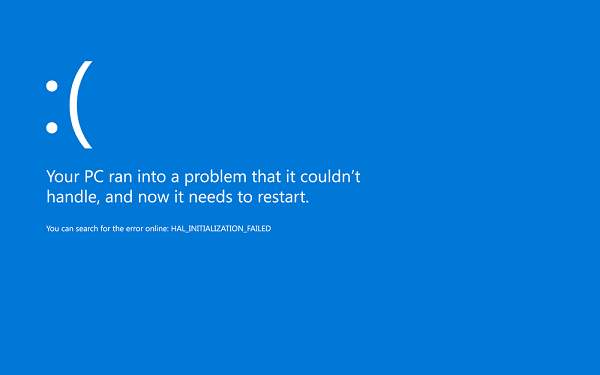
Banyak cara mengatasi laptop ngefreeze dengan berbagai penyebab tanpa perlu kesulitan. Sebenarnya selama bisa tahu bagaimana cara mengetahui penyebabnya tentu permasalahan tersebut dapat diatas.
Oleh karena itu pada pembahasan ini kami akan berikan berbagai macam solusi agar dapat menyelesaikan problem. Biasanya ketika laptop ngefreeze atau hang akan berujung pada BSOD.
BSOD (blue screen of death) adalah kondisi dimana komputer masuk dalam state memunculkan layar biru. Dalam layar biru tersebut juga terdapat detail error yang terjadi pada device terkait.
Apabila hang berujung pada BSOD maka besar kemungkinan ada masalah pada hardware. Kami akan jelaskan juga pokok penyebab dari setiap permasalahan sehingga Anda mudah mengimplementasikan cara mengatasi laptop ngefreeze paling cocok.
Jadi simak ulasan kami sampai selesai agar Anda dapat menemukan solusi paling mudah mengatasi setiap penyebab permasalahan. Kami akan menjelaskan metode sederhana yang praktikal digunakan pada kasus paling sering terjadi.
Kenapa Laptop atau Komputer Bisa Ngefreeze atau Hang
Ada beberapa penyebab sebenarnya yang membuat sebuah device bisa terjadi hang. Kami akan jelaskan beberapa penyebab paling umum sehingga Anda dapat tahu cara mengatasi laptop Asus ngefreeze.
1. Terjadi permasalahan pada hardware
Salah satu penyebab masalah freeze pada device adalah adanya permasalahan hardware. RAM menjadi komponen paling sering menyebabkan masalah tersebut pada komputer.
Ketika freeze akan terjadi biasanya akan terjadi perlambatan performa atau kerja dari device. Jadi cara mengatasi laptop ngefreeze jika penyebabnya adalah RAM tentu saja harus mengganti atau melakukan tweaking.
2. Terjadi permasalahan software
Ternyata masalah software juga dapat menjadi sebuah pemicu terjadinya freeze device. Hal tersebut bisa dipicu akibat kurangnya kapabilitas dari RAM atau processor device terkait.
Jadi perangkat lunak akan bekerja tidak optimal dan justru memakan resource sangat tinggi. Jika itu sudah terjadi maka perangkat akan mendadak blank kemudian muncul blue screen of death.
3. Pin perangkat lunak tidak tersambung dengan optimal
Biasanya ketika sebuah device terkena benturan atau dibawa dalam perjalanan kondisi ini akan terjadi. Apabila salah satu pin tidak terhubung secara optimal maka bisa saja terjadi masalah sambungan.
Cara mengatasi laptop ngefreeze ketika hal tersebut terjadi tentu saja harus membongkar device. Jangan khawatir karena pada segmen setelah ini akan kami ajari bagaimana semua metodenya.
4. Penyimpanan penuh
Salah satu penyebab paling sering lainnya dari freeze adalah penyimpanan hampir penuh. Bisa jadi ketika sisa dari storage hanya beberapa giga kejadian ini akan semakin sering terjadi.
Dengan mengetahui keempat permasalahan tersebut maka kita dapat menyelesaikannya sesuai penyebabnya. Tenang saja kami akan jelaskan metode paling mudah mengatasinya pada segmen selanjutnya.
Cara Mengatasi Laptop Ngefreeze dengan Berbagai Penyebab
Sekarang kita masuk pada segmen penyelesaian berbagai masalah yang menyebabkan hang device. Apa saja solusinya, simak ulasan berikut ini sehingga Anda dapat menjadikannya sebagai referensi terbaik.
1. Permasalahan hardware
Ketika masalahnya adalah hardware baik RAM atau pin yang tidak terkoneksi kita harus membongkar laptop. Untuk RAM sendiri biasanya dipicu oleh adanya noda bakar pada pin.
Kita dapat menggunakan penghapus karet untuk membersihkannya dari noda bakar tersebut. Setelah nodanya bersih Anda bisa coba lagi memasangnya pada device untuk mengetahui hasilnya.
Kemudian cara mengatasi laptop ngefreeze akibat pin tidak tersambung adalah dengan melepas kemudian menyambungnya lagi. Lakukan ini kemudian cek lagi seperti apa perbedaannya ketika device dinyalakan.
Sebagai catatan pada saat membongkar device selalu lepas dari sumber daya terlebih dulu. Baik itu baterai, CMOS, sampai eksternal power lainnya agar tidak terjadi short circuit.
2. Permasalahan software
Ini lebih kompleks dibandingkan sebelumnya karena kita harus melihat apakah freeze berujung pada BSOD atau tidak. Jika freeze berujung pada BSOD artinya terjadi corrupt pada perangkat lunak.
Bisa dari aplikasi yang sedang kita jalankan atau justru sistem operasi dari perangkatnya. Jadi cara mengatasi laptop ngefreeze adalah mengecek software terakhir digunakan.
Setelah komputer restart coba jalankan lagi programnya selama beberapa jam. Jika tidak terjadi masalah maka kemungkinan hanya temporal saja dan kita bisa menggunakannya lagi seperti biasa.
Namun ketika ternyata penyebabnya adalah operating system lebih baik lakukan instal ulang. Cara mengatasi laptop freeze windows 10 ini memang terbaik dijadikan sebagai opsi.
Sebenarnya meskipun tidak kita instal ulang device tetap digunakan secara suboptimal. Namun akan lebih baik lagi jika kita menghabisi akar masalah agar device berjalan optimal.
Kedua metode tersebut dapat kita jadikan sebagai acuan umum ketika masalahnya adalah freeze. Jadi jangan panik ketika hal itu terjadi karena kita sudah tahu bagaimana cara mengatasinya paling mudah.
Rekomendasi Laptop Paling Stabil untuk Anti Ngefreeze
Agar tidak perlu mencari cara mengatasi laptop ngefreeze memang dibutuhkan device dengan kualitas dan kapabilitas bagus. Disini kami akan berikan beberapa rekomendasi terbaik untuk digunakan sebagai kebutuhan kerja.
1. Laptop HP 245-G8
Ini adalah opsi device paling stabil yang dapat Anda gunakan untuk memenuhi kebutuhan pekerjaan kantoran. Sudah menggunakan windows 11 sehingga kompatibel untuk berbagai aplikasi.
Kemudian spesifikasi sudah menggunakan processor AMD athlon 3050 dengan RAM 4GB. Untuk kebutuhan kantoran ringan laptop dengan harga 5.9 juta ini tentu sudah cukup stabil digunakan.
Kita tidak perlu mencari cara mengatasi laptop ngefreeze jika menggunakan device optima. Jadi pertimbangkan untuk memakai peralatan ini apabila kebutuhan kantor memang ringan.
2. Lenovo V14 series
Opsi kedua sebagai device kebutuhan kantor yang murah dan tahan banting adalah lenovo v14 series. Processor yang digunakan sudah intel i3 generasi kesepuluh sehingga stabil dipakai.
Kemudian ditambah juga dengan RAM sebesar 4 GB untuk mengakomodasi multitasking. Apabila kita gunakan untuk pekerjaan kantoran seperti browsing, mengetik, dan sebagainya sudah cukup optimal.
Harganya juga cukup murah hanya dibanderol dengan budget 6.2 juta saja. Sehingga dengan budget terbatas Anda bisa mendapatkan produk berkualitas dan paling tidak perlu lagi cari cara mengatasi laptop ngefreeze.
3. Dell vostro 15 series
Opsi ketiga adalah dell vostro 15 series yang harganya masih terjangkau yaitu 7.2 juta di jktgadget.com. Spesifikasi processor intel i5 dengan RAM 4 GB dan storage capacity 1 tera cukup lega digunakan bekerja.
Karena cukup stabil tidak perlu sampai mencari cara mengatasi laptop ngefreeze jika menggunakannya. Jadi pekerjaan tidak perlu terganggu karena masalah blue screen of death.
Solusi Membeli Laptop Kantoran Paling Murah dan Awet
Setelah mengetahui bagaimana cara mengatasi laptop hang tidak bisa di klik tentu Anda juga butuh device paling tangguh. Kami sudah memberikan rekomendasinya sehingga Anda sekarang bisa beli sendiri.
Namun bagi orang awam tentu penasaran dimana bisa membeli komputer atau laptop terpercaya. Solusinya adalah jktgadget.com apabila Anda memang menginginkan penjual perlengkapan IT terpercaya.
Kami memang menyediakan berbagai seri laptop atau komputer yang dapat Anda gunakan untuk berbagai kebutuhan. Mulai dari pekerjaan kantoran, sekolah, sampai pembuatan konten digital disini ada.
Apabila tertarik untuk melakukan pembelian langsung saja kunjungi situs utama kami jktgadget.com. Akses pelayanan konsumen akan lebih mudah lagi jika Anda menghubungi nomor WhatsApp berikut.
Jadi sekarang Anda tidak perlu bingung lagi jika sudah tahu tempat terpercaya untuk membeli perlengkapan IT. Tidak perlu sibuk mencari cara mengatasi laptop ngefreeze jika device dipakai berkualitas bagus.
Baca juga : Begini Cara Mengatasi Laptop Lemot Tanpa ke Tukang Servis
















